tills för några månader sedan kunde du visa AdSense-annonser på vilken webbplats som helst när du hade ett verifierat AdSense-konto. Nu ber Google dig att skicka in varje ny webbplats för att granska dem individuellt. När du skickar in en webbplats är integrerad i onboardingprocessen för nya konton, kan utgivare med ett befintligt AdSense-konto undra varför annonser inte visas på sin nya webbplats.
jag började nyligen arbeta på en ny webbplats som ett personligt sidoprojekt. Detta gav mig chansen att skapa en användarhistoria. I det här visar jag hur jag skickade den webbplatsen till Google AdSense i mitt befintliga konto.
mitt sidoprojekt handlar om reseförslag för tysktalande turister i Slovakien. Jag tänker inte ens tjäna pengar på det snart, men om AdSense accepterar det kan det inte skada.

kriterier för en ny webbplats
nästan varje vecka hör jag historier från våra användare om AdSense avvisade sina webbplatser utan specifika skäl. Så det är bra att bli bekant med AdSense-programpolicyerna innan du lägger till en ny webbplats för att inte vara för frustrerad när de avvisar den.
Låt oss ta kraven på webbplatser som deltar i AdSense härifrån och se hur mitt lilla projekt gör:
ditt mål är att skapa Originellt och relevant innehåll som håller användarna engagerade och uppmuntrar dem att läsa mer.
definitivt. Jag skriver innehållet själv. Temat är att ge resetips till tysktalande besökare i Slovakien som om jag pratade med vänner. Det är definitivt unikt innehåll. Inte bara för att min fru och jag skriver varje ord själva och tar alla bilder, utan också för att upplevelsen är personlig och inte kopierad från en annan källa. Det tar oss längre tid att skriva innehåll eftersom vi tänker besöka alla platser vi skriver om personligen.
det enda jag var orolig för är mängden innehåll. Det finns inget officiellt antal hur många sidor och inlägg AdSense förväntar sig på en webbplats. Men jag är säker på att min webbplats ser ut att det kommer mer innehåll snart. Jag vet att AdSense inte gillar dummyinnehåll alls och lyckligtvis har jag inget av det.
Tänk på hur du ordnar elementen (text, bilder etc.) på dina sidor. Se till att din layout ser inbjudande ut och se till att besökare enkelt kan hitta det de letar efter.
jag började med ett mycket populärt tema som hade många olika alternativ och förlorade mig själv när jag satte upp det med för många av dem. Det fick mig att inse vad jag verkligen vill ha och det är innehåll och bilder. Jag lämnade till och med sidofältet för tillfället.
Detta är det första projektet jag började använda bara den nya blockredigeraren (aka Gutenberg) i WordPress och hittills gillar jag det verkligen. Det är mycket enklare att skapa gallerier i artikeln nu, huvudelementet på många artiklar som kommer.
har dina sidor tydlig, lättanvänd navigering?
jag är inte säker på vad jag ska göra om det finns fler artiklar och statiska sidor. Men hittills är navigering ganska enkel.
Observera att AdSense-programpolicyerna har begränsningar för specifika ämnen, som nakenhet eller våld. Mitt projekt är 100% familjevänligt så jag är inte orolig för de kriterierna också.
nu när min webbplats ser ut som den uppfyller minimikraven för AdSense, låt oss titta på hur jag lade till det i mitt AdSense-konto.
lägga till webbplatsen till mitt AdSense-konto
jag loggade in på mitt Google AdSense-konto och klickade på Sites-objektet i det vänstra navigeringsfältet.
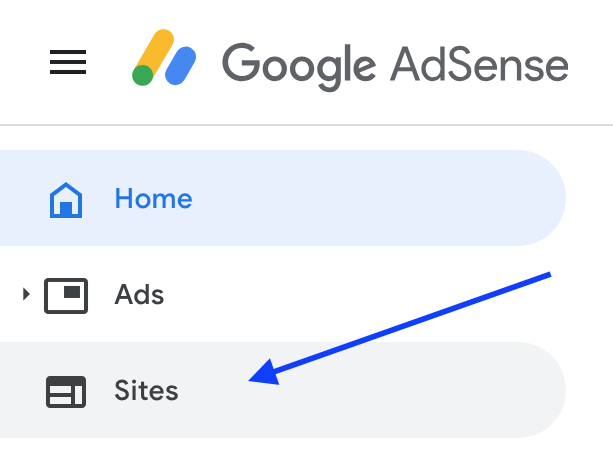
jag hittade listan över webbplatser som redan är kopplade till mitt konto här och klickade på Lägg till webbplats för att lägga till mitt nya projekt.
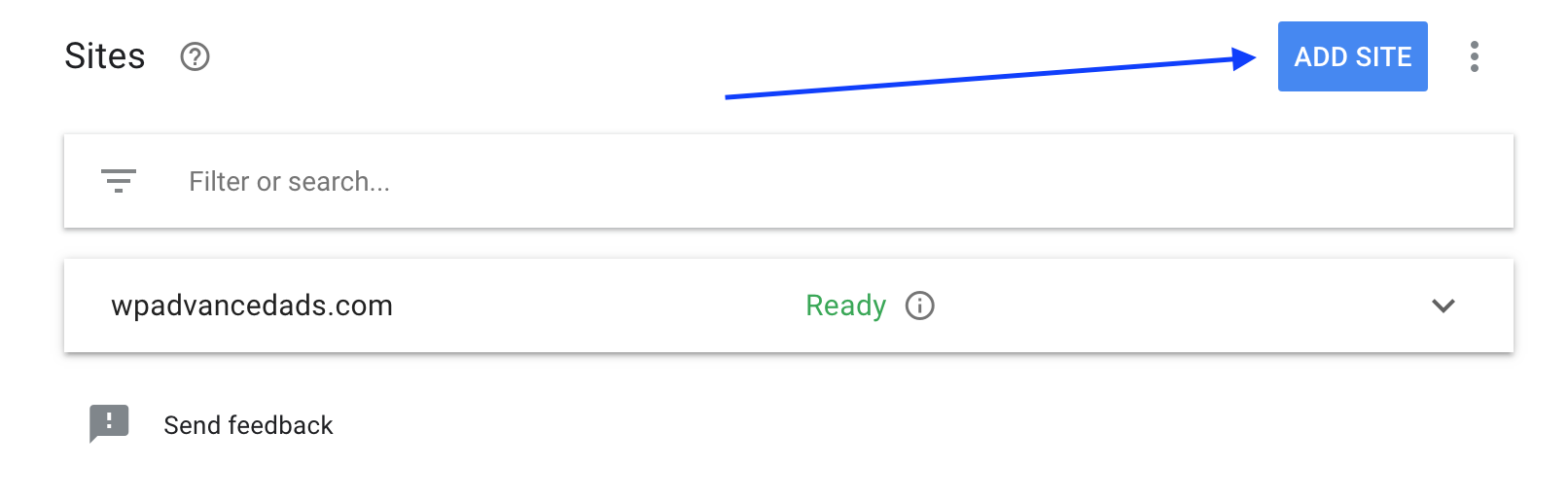
efteråt gick jag in i webbadressen till den nya webbplatsen och klickade på Nästa för att skicka in den.

verifiera den nya webbplatsen för Google AdSense
AdSense bad mig nu att placera verifieringskoden på min webbplats. Det här är en lätt uppgift med avancerade annonser, eftersom jag inte behövde kopiera någon kod.
jag gick till Plugins > Lägg till nytt i min WordPress-backend och sökte efter ”avancerade annonser” som tog upp vårt plugin direkt.
efter att ha installerat och aktiverat plugin gick jag till avancerade annonser > Inställningar > AdSense, ansluten till mitt AdSense-konto och aktiverade verifieringskoden & Auto ads-alternativet. Detta säkerställer att verifieringskoden automatiskt är på rätt plats.

jag gick tillbaka till menyn webbplatser i mitt AdSense-konto nu för att kontrollera statusen för min ansökan. När jag klickade på min Nyligen tillagda URL såg jag följande information. Det betyder i princip att AdSense nu granskar den nya webbplatsen, som innehåller en manuell granskning. Jag vet av erfarenhet att det kan ta ännu längre tid än en vecka i vissa fall.

även om jag var övertygad om att mitt projekt inte skulle stöta på några problem, blev jag positivt förvånad över att webbplatsen accepterades inom en dag. Jag fick ett e-postmeddelande med följande bild i den.

när jag tittade på min webbplats, AdSense Auto annonser visas också nu, som jag inte hade för avsikt. Så jag tog bort verifieringskoden från min webbplats igen. Jag kunde också ha stängt av automatiska annonser i mitt AdSense-konto eller ändra dem för att bara visa vissa annonstyper.
sidan webbplatser i mitt AdSense-konto visar också att den nya webbadressen är redo att visa annonser.

nästa steg
här är några förslag på nästa steg:
- Lägg till annonserna.txt-fil till min webbplats för att se till att AdSense är helt verifierad och min inkomst inte är i fara. Avancerade annonser gör det automatiskt med standardinställningarna aktiverade och inga andra redan befintliga annonser.txt-fil närvarande.
- visa endast automatiska annonser på specifika sidor.
- placera AdSense-annonser manuellt för att se till att de visas på vissa platser, särskilt om du inte gillar var Funktionen Auto ads placerar dem.
har du precis börjat använda Google AdSense och är osäker på om du gjorde något fel med din inställning? Öppna nu en tråd i vårt forum och få gratis support.
Låt oss gå!

från och med 2009 växte Thomas egen ordspelswebbplats till 40 MM sidvisningar per månad. Han byggde sedan Avancerade annonser för att hjälpa sina kollegor att placera annonser och testa olika annonspositioner och nätverkstester utan några kodningsförmågor. Thomas tycker nu om att förbättra produkten för våra mer än 150 000 användare över hela världen.